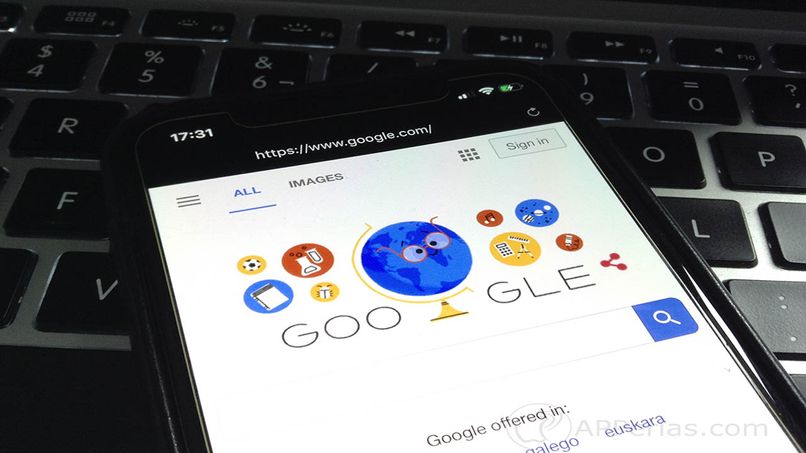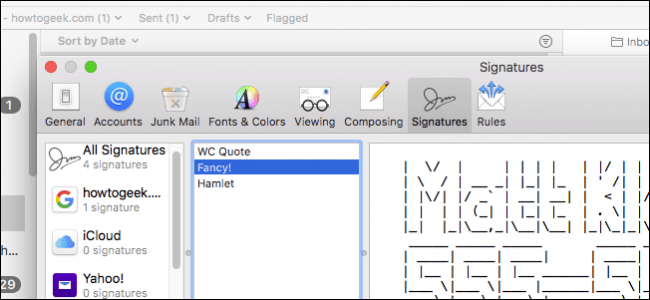بالتأكيد أردت ، عن طريق كلمة مرور ، الحفاظ على الخصوصية أو تشفير بعض ملفاتك في MacOS ، إما لأنها تخزن معلومات سرية أو لأنها بيانات لا يريدون مراقبتها.
من الممكن أن يكون جهاز الكمبيوتر الخاص بك موجودًا في مكتبك أو في راحة منزلك ، حيث يولد التوافق في استخدام جهاز الكمبيوتر الخاص بك الحاجة إلى الحفاظ على ملف تعريف أكثر أمانًا ، ووضع كلمات مرور في بعض الملفات.
سيعترف تعيين كلمات المرور لمجلداتك أو مستنداتك بأنه لا يتم فتحها إلا من قبل أولئك الذين يعرفون هذه المفاتيح حصريًا. يمكنك وضع مجموعات مختلفة لكل منها من أجل زيادة مستوى الأمان لديك.
يوصى بشدة بتنفيذ هذه الممارسة ، لأنه في بعض الحالات ، يمكن العثور على هذا المفتاح وسيترك على الفور جميع الملفات المرتبطة بنفس كلمة المرور بدون حماية.

يعد الجمع بين الأرقام والحروف والعلامات خيارًا جيدًا عند إنشاء المجموعة التي ستتيح الوصول إلى معلوماتنا.
خلال هذا البرنامج التعليمي ، سوف نشرح نقطة تلو الأخرى كيفية تعيين كلمات المرور باستخدام أجهزة الكمبيوتر التي تعمل مع نظام التشغيل MacOS ، وبهذا المعنى ، يمكنك الحفاظ على حماية بياناتك من الأشخاص غير المرغوب فيهم. ضع في اعتبارك تخزينها في مكان آمن في حالة نسيان أي منها.
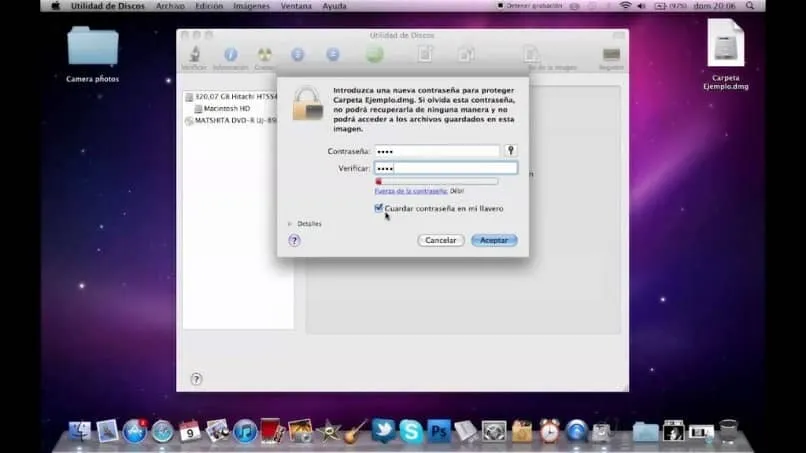
خطوات لحماية أو تشفير مجلد أو ملف بكلمة مرور على أجهزة كمبيوتر Mac
هناك العديد من الطرق في الوقت الحاضر لتأمين ملفاتك عبر كلمة مرور على جهاز MacOS الخاص بك . إنها ليست مهمة معقدة ، فهي تتطلب القليل من الصبر لاتباع الخطوات التفصيلية باختصار. يمكن استخدام الوظائف التي يوفرها Mac أو البرامج من مصدر آخر مباشرة للوفاء بنفس الوظيفة المطلوبة.
استخدم أداة قرص macOS
يأتي هذا البرنامج كجزء من الأدوات المساعدة الافتراضية لنظام التشغيل MacOS ، وتحديدًا من إصدار Mac OS X ويظل صالحًا في الإصدارات الأحدث.
لحفظ الملفات باستخدام هذا الوسيط ، قم بما يلي:
- قم بتشغيل تطبيق “Disk Utility” .
- بمجرد الفتح ، اختر خيار “صورة جديدة”.
- حدد المجلد أو الملف الذي تريد حمايته وانقر على “صورة”.
- حدد الاسم الذي ستحفظ الملف به.
- اختر موقع المجلد الذي سيتم إنشاؤه.
- سترى معلمات مختلفة ، واحدة على تنسيق الصورة ، والأخرى على التشفير ، وفي هذه الحالات ستختار التالي: في “تنسيق الصورة”. ستضع “قراءة / كتابة” وفي خيار “التشفير” ستضع تشفير AES 128 بت.
- إنشاء كلمة مرور.
- تحقق من أن خيار “حفظ كلمة المرور في سلسلة المفاتيح” غير محدد ، ثم انقر على “موافق”.
- سيتم إنشاء نسخة مكررة من الملف أو المجلد تلقائيًا. (سيكون هذا هو الملف المحمي بكلمة مرور.) لديك إمكانية حذف الملف الأصلي بعد ذلك.
أفضل الأدوات والبرامج لتشفير المجلدات على نظام Mac
نعرض لك هذه المرة بعض الخيارات البديلة من جهات خارجية لتتمكن من مراقبة ملفاتك ومجلداتك من أعين المتطفلين من خلال كلمة مرور في مجلد أو ملفات ، تستهدف مستخدمي أجهزة كمبيوتر Apple ؛ إنها خدمات مدفوعة الأجر ، لكنها تقدم إصدارات تجريبية حتى تتمكن من تثبيتها ومشاهدة إمكاناتها الكاملة.
حماية الملفات على جهاز Mac باستخدام “Concealer”
كونسيلر هو برنامج يدعم تنفيذ التشفير ، والذي يتم تشفيره في AES 256 بت ، وبهذه الطريقة يحمي جميع البيانات المهمة التي لديك. يمنحك المنتج فترة تجريبية .
سعر التطبيق 19.99 يورو. لاستخدامه بسيط للغاية ، عليك فقط سحب الملفات أو المجلدات إلى واجهة البرنامج.
من بين سماته موجودة:
- إخفاء الملفات والمجلدات
- تنفيذ الملاحظات النصية.
- تخزين آمن لجميع المعلومات.
- قم بإنشاء أيقونات
- كلمات السر
- منشئ كلمة المرور أو مدير كلمات المرور ، في حال كنت لا تعرف أي واحد تريد إنشاؤه.
- وظيفة
- حماية الملفات المزدوجة .
قم بحماية ملفاتك باستخدام “Espionage3”
يعد Espionage3 بديلاً فوريًا لإجراء بعض عمليات التشفير وحماية المعلومات الأكثر أهمية على جهاز MacOS الخاص بك. تكلفته مرتفعة بعض الشيء ، حوالي 29.99 يورو. يوفر هذا إصدارًا تجريبيًا حتى تتمكن من التحقق من جميع ميزاته وإذا كنت ترغب في ذلك ، يمكنك شراء البرنامج الكامل.
صفة مميزة
- يستخدم تشفير 256-بت AES بالإضافة إلى Scrypt للحصول على مستويات أعلى من الأمان.
- يمكن دمجه في الحساب مع متجر الكود
- يمكن أن تعمل مع أدوات النسخ الاحتياطي دون مشكلة
- تشفير المجلدات أو الملفات.
- لديه القدرة على إنشاء مجلدات وصور قرص مزيفة ، إذا كانت هناك حاجة إلى توفير كلمة المرور الرئيسية.
تشفير ملفات Mac باستخدام “Hider 2”
يقدم Hider 2 عددًا من الحلول لقضايا تشفير وحماية الملفات لنظام التشغيل macOS المحدث. تبلغ تكلفتها المعتدلة 19.95 يورو. فيما يتعلق بالبرامج الأخرى ، فإنه يقدم لك إصدارًا تجريبيًا حيث يُظهر سماته للحصول عليه لاحقًا إذا كنت ترغب في ذلك.
ميزة
- تشفير AES 256 بت .
- حماية كلمة السر .
- دعم محركات الأقراص الخارجية للتشفير.
- إخفاء المجلدات بأكملها.
- يظهر الخيارات المتعلقة بالتخصيص.
- أضف ملاحظات آمنة.
- يسمح لك باستخدام اختصارات لوحة المفاتيح.
- يمكن أن تتكامل معها
هناك العديد من الأدوات والبرامج التي يمكنك استخدامها عندما يتعلق الأمر بالحفاظ على مجلدك أو ملفاتك محمية بكلمة مرور على نظام MacOS.
تختلف الأسعار بينهما ، وتجدر الإشارة إلى أن معظمها يسمح بإجراء الاختبارات بحيث يمكنك من خلالها اختيار أفضل ما يناسب احتياجاتك فيما يتعلق بالأمن والتكاليف. حسنًا ، يعد الحصول على خصوصية معلوماتك قبل الغرباء أمرًا أساسيًا قبل كل شيء لأولئك الذين قد يسيئون استخدامها.